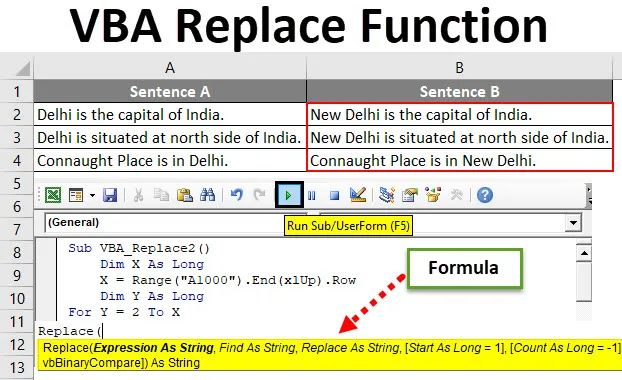
Екцел ВБА Заменити функцију
Као и у Екцелу, имамо функцију где можемо пронаћи и заменити било коју реч или знак или реченицу било којим словом. Али тим поступком можемо заменити само једну врсту реченице или слово одједном. Помоћу функције ВБА Реплаце Фунцтион можемо заменити што више речи или слова или реченица у једном кадру. Ово штеди огромно времена и напора обављајући појединачне активности више пута. За то ћемо користити функцију Замјена која се налази на уграђеној листи ВБА функција.
Испод синтаксе и аргумената функције Замените у ВБА.

Како се користи Екцел ВБА функција замене?
Научићемо како да користимо ВБА функцију Замените Екцел са неколико примера.
Овде можете преузети овај ВБА Заменити Екцел предложак овде - ВБА Заменити Екцел предложакВБА Замените функцију - Пример бр. 1
Имамо примере података неких реченица у којима ћемо заменити једну реч и залепити ту ажурирану реченицу у колону реченице Б.
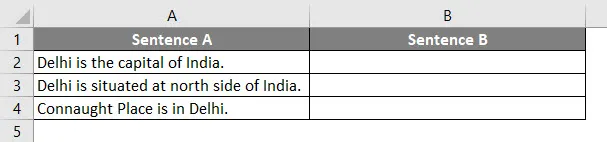
Следите доле наведене кораке да бисте користили функцију Замените у Екцелу ВБА.
Корак 1: Идите на ВБА и на картици Уметање изаберите Модул.
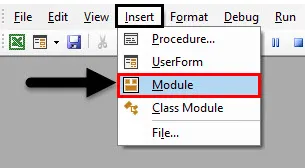
Корак 2: Сада напишите подкатегорију у име извршене функције или у било које име по вашем избору, како је приказано у наставку.
Шифра:
Суб ВБА_Реплаце2 () Крај Суб
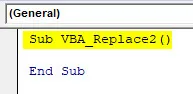
Корак 3: Сада одредите димензију као Дугу, јер ћемо бирати комплетну реченицу. Овде смо то узели као Кс.
Шифра:
Суб ВБА_Реплаце2 () Дим Кс као дуги крај Суб
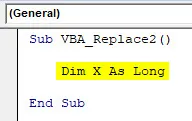
Корак 4: Сада у том Лонг Кс-у одаберите максимални распон до тренутка када наши подаци могу порасти. Овде смо узели као опсег ћелија А1000 и за кретање док наши подаци не почну да користе Енд (клУп), а затим тачку (.) Ред. Што значи да ћемо се кретати горе у истој колони до оног ретка који садржи податке. Овај процес у животу Цтрл + тастер са стрелицом горе у екцелу.
Шифра:
Суб ВБА_Реплаце2 () Дим Кс Ас Лонг Кс = домет ("А1000"). Енд (клУп) .Ров Енд Суб
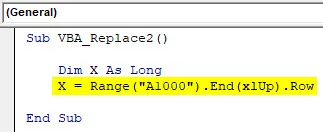
Корак 5: Сада поново дефинишите још једну димензију И дужину као што је приказано у наставку.
Шифра:
Под ВБА_Реплаце2 () Дим Кс као дугачак Кс = домет ("А1000"). Крај (клУп).
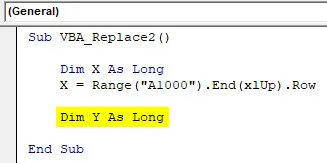
Корак 6: Сада покрените петљу Фор Нект за другу дефинисану димензију И од положаја ћелије 2 до распона Кс (последња напуњена ћелија)
Напомена: Одабир ћелије 2 значи да овде не разматрамо заглавље за замену.Шифра:
Под ВБА_Реплаце2 () Дим Кс као дугачак Кс = домет ("А1000"). Крај (клУп) .Ров Дим И док је дуг И = 2 до Кс Следећи И Крај Суб
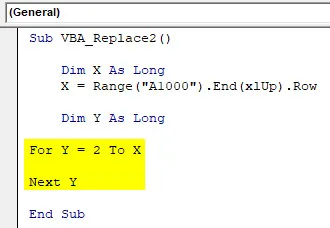
Корак 7: Сада одаберите вредност колоне Б као опсег као И, а затим тачку (.) Ово је попут уметања функције у екцел.
Шифра:
Под ВБА_Реплаце2 () Дим Кс као дуги Кс = домет ("А1000"). Крај (клУп) .Ров Дим И Док је И = 2 до Кс распон ("Б" и И). Валуе = Следећи И Крај Суб
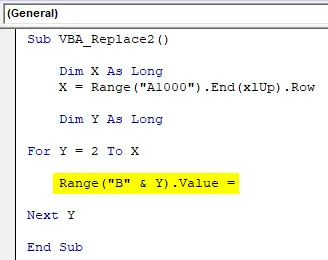
Корак 8: Као што смо видели у ВБА синтакси функције Замените горе, откуцајте Замените и одаберите Ступац А и И као први израз низа, а затим речи које треба да заменимо из табеле.
Шифра:
Под ВБА_Реплаце2 () Дим Кс као дуги Кс = домет ("А1000"). Крај (клУп) .Ров Дим И док је дуг И = 2 до Кс распон ("Б" и И). Валуе = Замените (опсег ("А "& И), " Делхи ", " Нев Делхи ") Следеће И Крај Суб
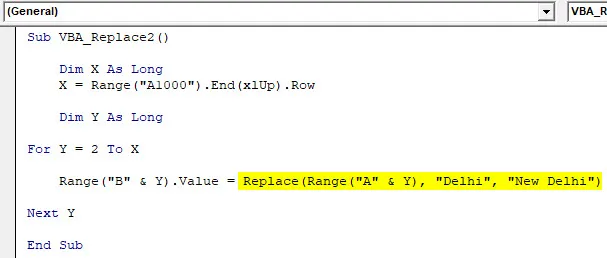
Корак 9: Сада саставите комплетан код и покрените. Једном када то учинимо, реч "Делхи" из реченице А сада се замењује делом "Њу Делхи" и цела реченица се преписује у реченицу Б.
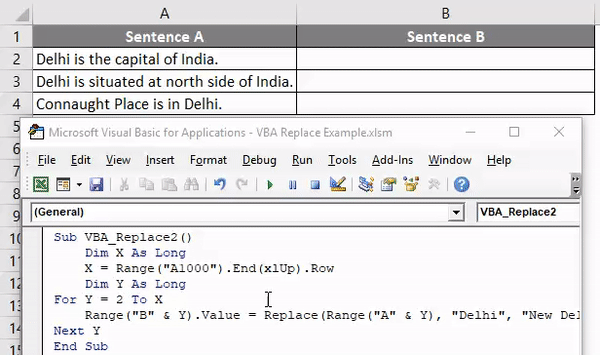
Можемо одабрати низ речи или реченицу и заменити је било којим потребним словима или реченицом.
ВБА Замените функцију - Пример бр. 2
Постоји још један начин замјене речи или реченица помоћу ВБА кодирања. За то имамо списак од 7 предмета који се понављају. И та имена предмета морамо заменити додавањем серијских бројева пре сваког назива предмета као што је приказано у наставку.
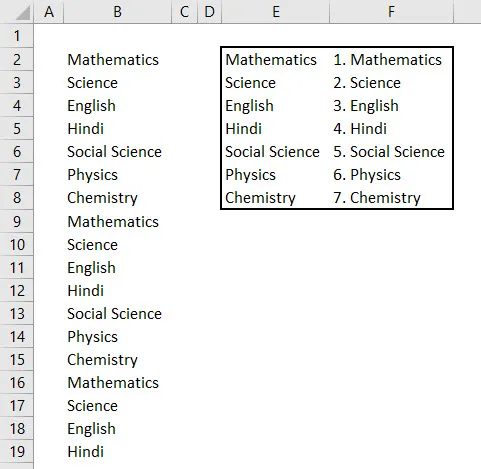
Као што видимо на горе приказаном слици, колона Е има јединствена имена оних субјеката који се налазе у колони Б, а колона Ф има називе предмета са серијским бројем на почетку.
Следите доле наведене кораке за употребу функције Замените у ВБА.
Корак 1: Сада идите на ВБА и из менија Уметање додајте нови модул. Једном када га добијемо, почните писати подкатегорију у име функције која се изводи као што је приказано у наставку.
Шифра:
Суб ВБА_Реплаце () Крај Суб
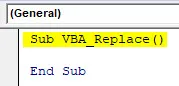
Корак 2: Сада размотрите димензију Рнг као опсег, ИнпутРнг као опсег и РеплацеРнг као опсег. За одређивање опсега можете одабрати било која друга слова или речи.
Шифра:
Под ВБА_Реплаце () Дим Рнг као опсег Дим УлазРнг у распону, Замените Рнг као опсег Крај Под
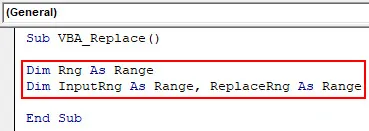
Корак 3: Сада користите кТитлеИд као дијалошки оквир и дајте му име. Овде смо га назвали „ ВБА_Реплаце “.
Шифра:
Под ВБА_Реплаце () Дим Рнг као опсег Дим ИнпутРнг као опсег, РеплацеРнг Ас Ранге кТитлеИд = "ВБА_Реплаце" Енд Суб
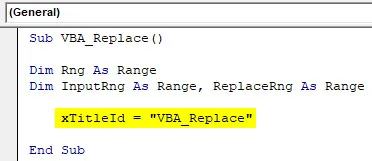
Корак 4: Сада доделите Апплицатион.Селецтион помоћу ИнпутРнг, то ће омогућити да се изабрана апликација користи у ВБА.
Шифра:
Под ВБА_Реплаце () Дим Рнг као опсег Дим ИнпутРнг као распон, ЗамијениРнг као распон кТитлеИд = "ВБА_Реплаце" Постави ИнпутРнг = Апплицатион.Селецтион Енд Суб
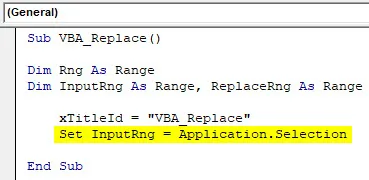
Корак 5: Сада у следећи ред уметните ИнпутБок три врсте, Оригинални распон, кТитлеИд и ИнпутРнг. Оригинал Ранге је списак предмета који су потребни да би се заменио, наведен у колони Б. кТитледИд је назив дијалошког оквира у извршеној функцији. А ИнпутРнг је распон података у колони Е и Ф.
Шифра:
Под ВБА_Реплаце () Дим Рнг као опсег Дим ИнпутРнг као опсег, ЗаменитеРнг као распон кТитлеИд = "ВБА_Реплаце" Постави ИнпутРнг = Апплицатион.Селецтион Сет ИнпутРнг = Апплицатион.ИнпутБок ("Оригинал Ранге", кТитлеИд, ИнпутРнг.Аддресс, Типе: = 8) Енд Суб
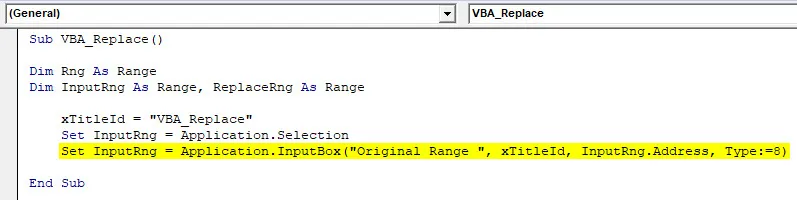
Корак 6: Сада у следећем ретку доделите Инпут фор РеплацеРнг и за овај изаберите колону Реплаце Ранге. Остали као исти.
Шифра:
Под ВБА_Реплаце () Дим Рнг као опсег Дим ИнпутРнг као опсег, ЗаменитеРнг као распон кТитлеИд = "ВБА_Реплаце" Постави ИнпутРнг = Апплицатион.Селецтион Сет ИнпутРнг = Апплицатион.ИнпутБок ("Оригинал Ранге", кТитлеИд, ИнпутРнг.Аддресс, Типе: = 8) Поставите РеплацеРнг = Апплицатион.ИнпутБок ("Реплаце ранге:", кТитлеИд, Типе: = 8) Енд Суб
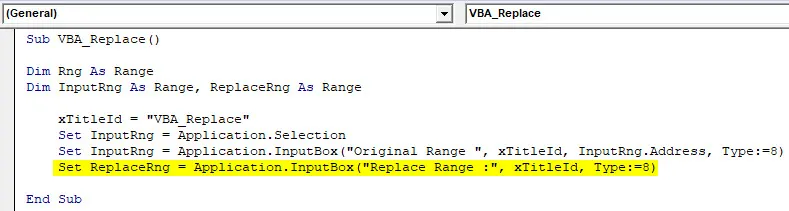
Корак 7: Сада ћемо користити Апплицатион.Сцреенупдатинг функцију, као што име каже да се користи за ажурирање ако је ФАЛСЕ.
Шифра:
Под ВБА_Реплаце () Дим Рнг као опсег Дим ИнпутРнг као опсег, ЗаменитеРнг као распон кТитлеИд = "ВБА_Реплаце" Постави ИнпутРнг = Апплицатион.Селецтион Сет ИнпутРнг = Апплицатион.ИнпутБок ("Оригинал Ранге", кТитлеИд, ИнпутРнг.Аддресс, Типе: = 8) Поставите РеплацеРнг = Апплицатион.ИнпутБок ("Замените распон:", кТитлеИд, Типе: = 8) Апплицатион.СцреенУпдатинг = Фалсе Енд Суб
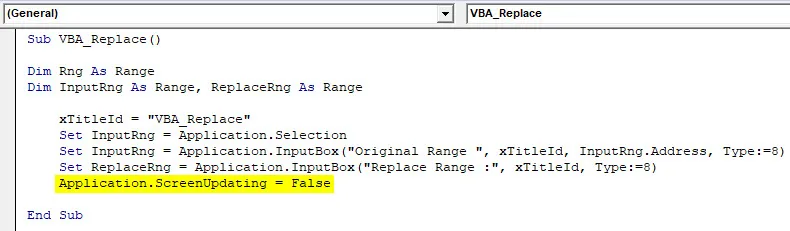
Корак 8: Сада уметните петљу Фор-Нект . А за сваки распон Рнг замените вредности из ступца РеплацеРнг.
Шифра:
Под ВБА_Реплаце () Дим Рнг као опсег Дим ИнпутРнг као опсег, ЗаменитеРнг као распон кТитлеИд = "ВБА_Реплаце" Постави ИнпутРнг = Апплицатион.Селецтион Сет ИнпутРнг = Апплицатион.ИнпутБок ("Оригинал Ранге", кТитлеИд, ИнпутРнг.Аддресс, Типе: = 8) Поставите РеплацеРнг = Апплицатион.ИнпутБок ("Замените распон:", кТитлеИд, Типе: = 8) Апплицатион.СцреенУпдатинг = Фалсе за свако Рнг у РеплацеРнг.Цолумнс (1) .Целлс Нект Енд Суб
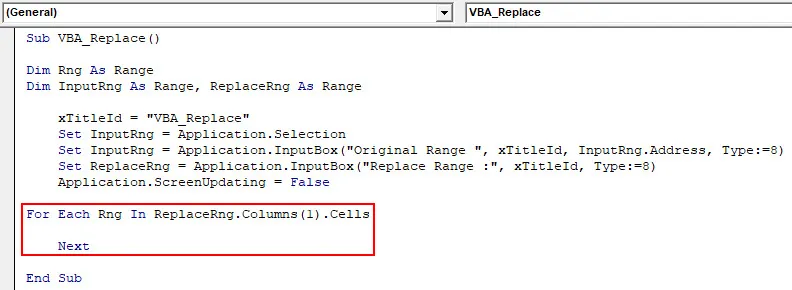
Корак 9: Најзад замените ИнпутРнг са вредностима присутним у Рнг из целог листа.
Шифра:
Под ВБА_Реплаце () Дим Рнг као опсег Дим ИнпутРнг као опсег, ЗаменитеРнг као распон кТитлеИд = "ВБА_Реплаце" Постави ИнпутРнг = Апплицатион.Селецтион Сет ИнпутРнг = Апплицатион.ИнпутБок ("Оригинал Ранге", кТитлеИд, ИнпутРнг.Аддресс, Типе: = 8) Поставите РеплацеРнг = Апплицатион.ИнпутБок ("Замените опсег:", кТитлеИд, тип: = 8) Апплицатион.СцреенУпдатинг = Фалсе за свако Рнг у РеплацеРнг.Цолумнс (1) .Целлс ИнпутРнг.Реплаце вхат: = Рнг.Валуе, субститутион: = Рнг.Оффсет (0, 1) .Валуе, погледај: = клВхоле Нект Енд Суб
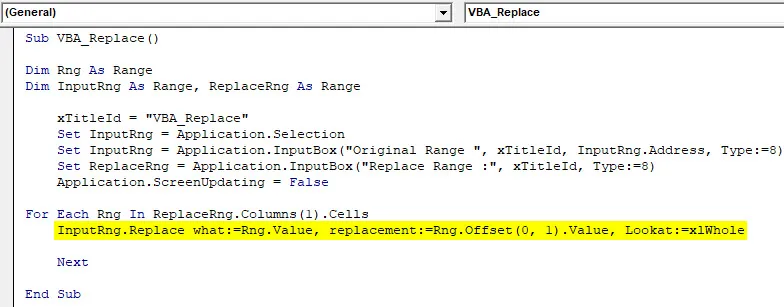
Корак 10: Када завршите, компајлирајте и покрените код. Добићемо и дијалошки оквир на име ВБА_Реплаце. Одавде одаберите листу предмета које морамо заменити као изворни распон и кликните на ОК. Тада ћемо добити још једну кутију и изабрати опцију Заменити од Е2 до Ф8 . У овој табели налазе се подаци које је потребно заменити и кликните на ОК.
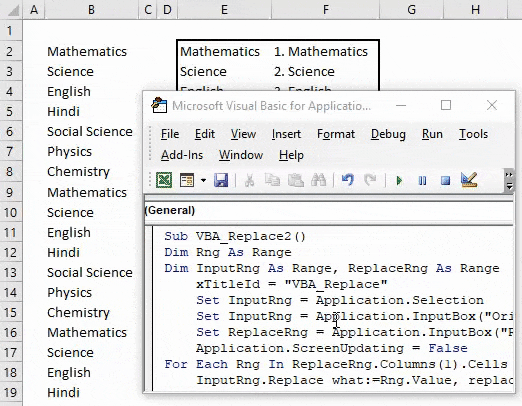
Добићемо податке у колони Б који ће бити замењени подацима у колони Ф са серијским бројем.
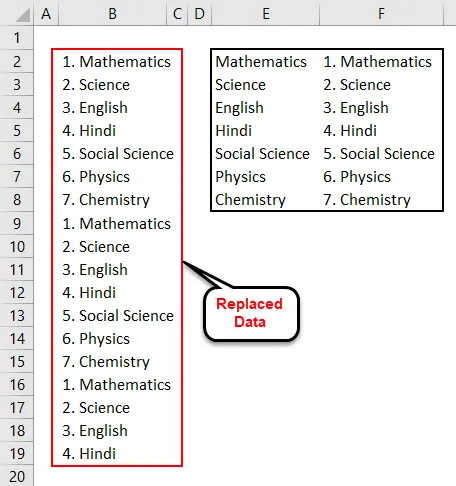
На преглед, ступац Е има јединствена имена предмета. И колона Ф има називе предмета са серијским бројевима. Дакле, овим подацима у колони Б се замењују подацима у колони Ф.
Предности ВБА функције замене
- Можемо заменити више речи или реченица у једном кадру.
- Не постоји ограничење речи или текста оним што не можемо да заменимо.
- Синтакса замене у ВБА је једноставна као и коришћење функције СумИф у екцелу.
- ВБА заменити као што је приказано у примеру 1 најлакши је начин за примену.
Ствари које треба запамтити
- Спремите као Марцо омогућен Екцел да не бисте изгубили писани код у ВБА.
- Увек размотрите димензије на такав начин да ће створити додану вредност док ми бирамо оне у коду.
- Обавезно одаберите цео распон листа као што је приказано у примеру 2 ако је ограничен да бисте добили резултат. Или можете одредити и одабрати ограничени распон ћелија који ће се користити у функцији Замијени.
Препоручени чланци
Ово је водич за ВБА функцију замене. Овдје смо расправљали о ВБА Замијени и како користити Екцел ВБА функцију Замјена заједно са практичним примјерима и довнлоад-ом Екцел предлошка. Можете и да прођете кроз друге наше предложене чланке -
- Комплетне туторијале о ВБА петљи
- Како се користи ВБА док се петља?
- Шта је формат ВБА броја?
- Како да креирате ВБА МсгБок?